如果您想知道 iPhone 上可以录制多长时间,简短的回答是没有设定限制,但这取决于情况。您打算开展任何涉及使用 iPhone 拍摄的新项目吗?我观看了“用 iPhone 拍摄”剪辑。现在是时候真正拥抱它们了。
在本指南中,我们将介绍使用 iPhone 拍摄时最重要的因素,并为您提供一些提示。
我可以在 iPhone 上录制多长时间的视频?
iPhone 视频的最大长度主要取决于 iPhone 型号、视频 fps、分辨率、格式和其他详细信息(例如可用电池)。
苹果并不回避其手机录音效果良好的事实。例如,该公司正式使用 iPhone 11 Pro 录制了一段名为“Hermitage”的长达 5 小时的视频。该视频以1080p连续拍摄,时长5小时19分钟。长距离拍摄结束时,我的 iPhone 还剩 19% 的电量。
虽然 iPhone 11 Pro 在电池供电摄影方面拥有出色的记录,但现实情况是,使用 Filmic Pro 等非默认应用程序可能会耗尽任何 iPhone 的电池,尤其是随着手机老化,速度会更快。因此,录音时最好保持手机连接。
不过,有些人报告称,他们的 iPhone 视频录制有时会突然停止。这只发生在我录制一部很长的电影时,但它是随机发生的。
存储:使用 iPhone 拍摄时要考虑的事项
存储是拍摄过程的重要组成部分,因为它会影响视频的长度。本节介绍处理存储的不同方法。
可用存储空间
内部存储是拍摄视频剪辑时需要考虑的重要因素。除非您有 512 GB 或更多存储空间,否则您的设备最终将需要更多存储空间。 Android 用户可以轻松扩展他们的存储空间。然而,iPhone 却并非如此。例如,Android 和许多其他手机都有 SD 卡插槽,但 iPhone 没有。
如果您不确定,请按照以下步骤检查您的 iPhone 上有多少可用空间。
打开设置。
选择常规。
点击关于并找到可用以查看可用存储空间。
拇指驱动器
如果您没有足够的内部存储空间,您可以选择 USB 驱动器。虽然它不一定看起来很漂亮,但它通过提供强大的存储功能来弥补这一点。要使用这些轻型配件,您必须将它们连接到充电端口。许多制造商(例如 LEEF)都生产它们。
WI-FI连接硬盘
虽然录制时不可用,但您可以选择 Wi-Fi 连接的硬盘来保存录制的视频。确保您的 iPhone 受支持。这样做的优点是您可以为手机添加 TB 的存储空间。缺点是它的便携性要差得多,并且具有不同的应用程序生态系统。
但是,此存储选项不仅可在您的手机上使用,还允许您在其他设备之间共享视频。如果您经常在家中使用计算机和其他设备,此选项主要有用。
带存储器和电池的外壳
另一种存储选择是购买带有额外存储空间的箱子。但是,您应该检查是否有人为您的模型制作了一个。有些类似的保护壳还配有电池。如果您找不到更好的能量来源,额外的能量对于长时间训练很有用。
云
您可以选择将视频上传到云端,为以后的拍摄释放空间。 Apple iCloud、OneDrive、Google Drive 和 Dropbox 只是众多可用替代方案中的几个。所有这些都有免费和付费版本,因此值得一试。
分辨率可能会改变视频间距和长度
iPhone 允许您使用各种分辨率创建视频。较低的分辨率需要较少的空间,并且正如预期的那样,您可以使用相同的存储空间创建更多视频。因此,这种权衡是质量和数量之间的。
较新的 iPhone 可以轻松录制至少 720p 和 1080p 分辨率。从 iPhone 6S 系列开始,下一代 iPhone 将增加 4K 高清分辨率以及每秒 120 帧和每秒 240 帧的慢动作捕捉。
除了分辨率之外,视频的编码格式在存储方面也很重要。运行 iOS 11 的设备默认使用 HEVC。
要更改录制格式:
转到设置。
选择相机,然后选择格式。
选择高效率。
高效率代表高效视频编码(HEVC 或 h.265)。
例如,根据 Apple 的说法,以 60fps 拍摄一小时的 1080p 视频在 h.264 中大约使用 11.7 GB。 HEVC 将这一数量几乎减少了一半,特别是 5.4 GB。
不同录制选项的视频长度示例
以下所有录制选项(例如 fps、格式 (HEVC) 和分辨率)都将生成 12 GB 的视频。
一部 30 fps 的 720p 高清电影将使用 12 GB 创建 5 小时的视频。
30 fps 的 1080p 高清可生成大约 3 小时 15 分钟的视频。
60 fps 的 1080p 高清可创建 2 小时的视频。
1080p 高清、120 fps 慢动作可生成 1 小时 6 分钟的视频。
240 fps 的 1080p 高清慢动作可生成 24 分钟的视频。
24 fps 的 4K 高清可生成 1 小时 24 分钟的视频。
30 fps 的 4K 高清可生成 1 小时 6 分钟的视频。
60 fps 的 4K 高清可生成 30 分钟的视频。
指定的记录时间随着存储的增长而线性增加,并且在最坏的情况下会减少。因此,如果您有 24 GB,则您之前的视频长度大约会是原来的两倍。
iPhone 视频录制技巧
查看这些提示以充分利用您的视频。
使用更好的替代默认 Apple 相机应用程序
也许您想创建比苹果官方相机应用程序提供的更高质量的视频。在这种情况下,您可以选择使用其他视频录制应用程序,例如 App Store 中提供的 Filmic Pro。此应用程序允许您使用比标准 24 Mbit/s 更高的 50 Mbit/s 比特率。请考虑比特率越高,视频需要的空间就越大。
照明很重要
确保录制区域光线充足。光线是影响所有移动相机的一个因素。另外,避免使用不同的光源,因为在组合每个光源发出的不同颜色时,这可能会导致相机镜头出现问题。
调节屏幕亮度以进行录制
长时间录制时,降低屏幕亮度会减少电池消耗。这样,如果由于某种原因您在录音时无法为 iPhone 充电,您可以将录音时间延长一些。
调整白平衡
如果您想确保视频看起来自然且颜色正确,您可以手动调整白平衡。调整白平衡将帮助您获得最准确的颜色。
使用安装座并使用飞行模式水平录制
确保在飞行模式下水平录制视频。如有必要,在桌子上安装一个支架以增加稳定性。这种组合可改善视频输出、节省电池并通过消除意外中断来提高工作效率。
网格和三分法则
使用三分法则来正确地构建你的作品。此规则用于静态图像和视频。这解释了影片的基本构图结构。要使用此功能,请打开相机应用程序中的网格进行捕捉。
一个好的麦克风是值得的
良好的声音使一切变得不同。因此,如果您对手机的麦克风不满意,可以选择高品质的外接麦克风,以保证最佳的音质。
请确保您的麦克风与您的型号兼容。
修剪视频以节省空间
无论视频类型如何,您始终可以修剪视频以获得额外空间。请参阅以下步骤在 iPhone 上修剪视频。
打开要修剪的视频,然后选择屏幕右上角或底部的“编辑” 。
点击屏幕底部视频洗涤器的边缘。执行此操作时,将出现黄色编辑手柄。
将编辑手柄移至您想要视频开始和结束的位置,轻点“完成”,然后轻点“另存为新剪辑” 。
使用 iPhone 拍摄远景照片
iPhone 是一个很好的相机替代品,因为 Apple 专注于开发一流的手机相机并提供复杂的编辑应用程序。借助 iPhone 14 Pro 的 1TB 存储空间,您甚至可以创建很长的视频并将其直接保存到手机上,但您肯定会为额外的存储空间付费。
您录制过的最长的视频是什么?接下来您打算如何拍摄?请在下面的评论部分告诉我们。